2FA: Как использовать двухфакторную аутентификацию для панели управления CleanTalk
Вы можете защитить вход в вашу панель управления CleanTalk используя Google Authenticator в дополнение к обычному паролю.
Настройка двухфакторной аутентификации 2FA
Существует два способа использования Google 2FA:
1. Войдите в вашу панель управления CleanTalk и перейдите на страницу профиля https://cleantalk.org/my/profile#profile_options
2. Пролистайте страницу до специального блока 2FA и установите галку:

3. Введите ваш текущий пароль от панели управления CleanTalk. Если вы не помните его, используйте руководство для восстановления: https://cleantalk.org/help/access-to-dashboard

Вы должны увидеть специальный QR-code и код ручной активации.

4. Установите и запустите Google Authenticator для Android или iOS.
5. Нажмите на кнопку "Начать":
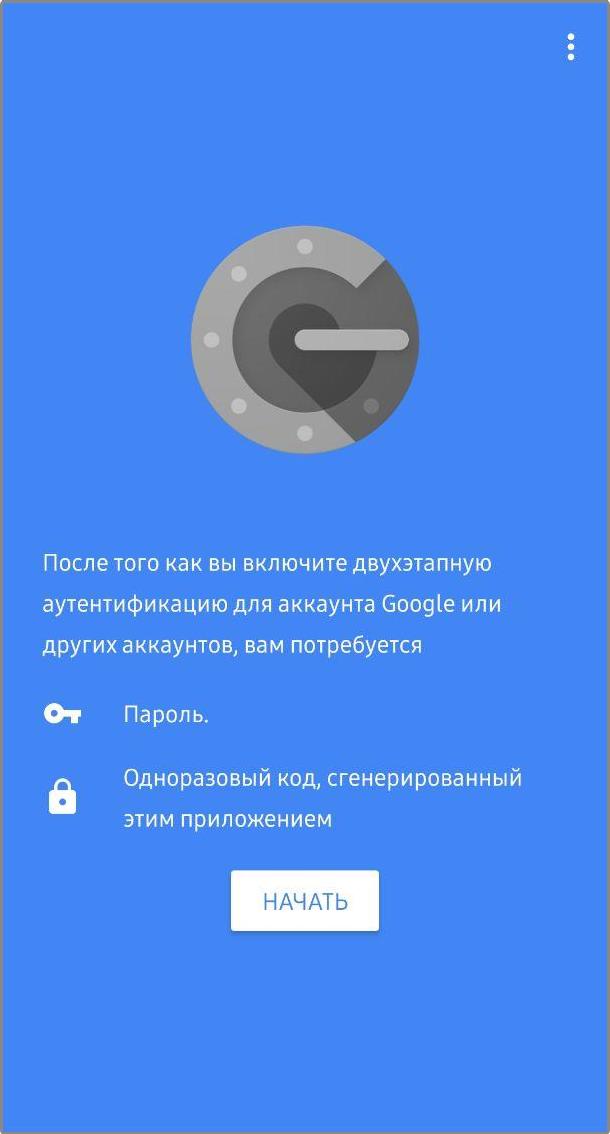
6. Выберите "Сканировать штрих-код". Если вы не можете использовать камеру на вашем устройстве, перейдите к шагу 6A.
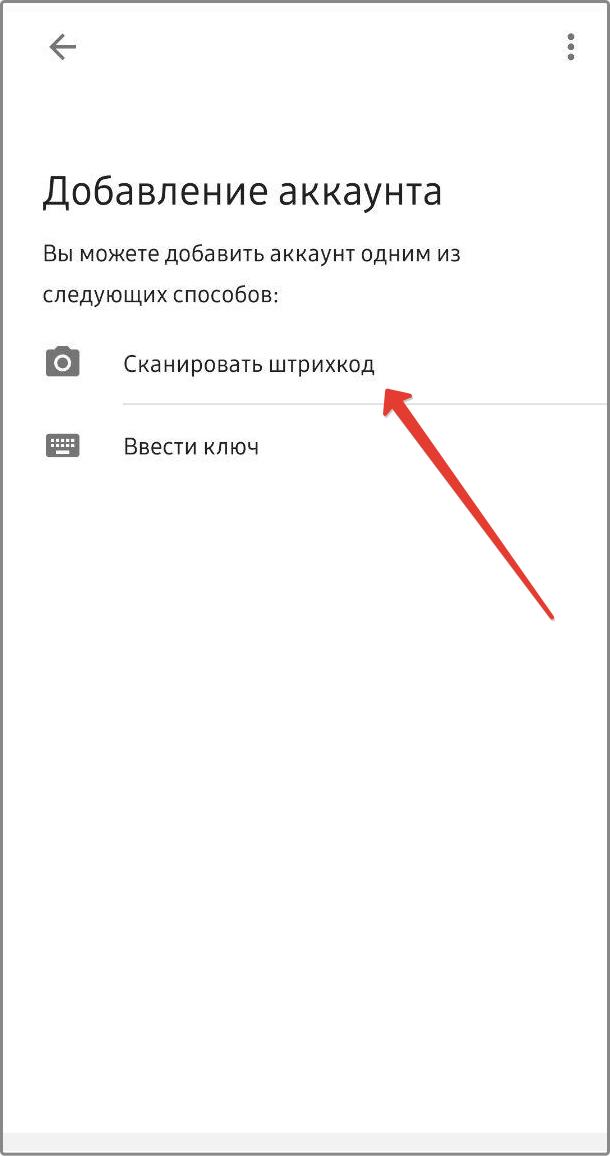
7. Наведите камеру на QR-код, который вы получили на шаге 3. Вы должны увидеть следующий экран на вашем мобильном устройстве с новой записью Authenticator:
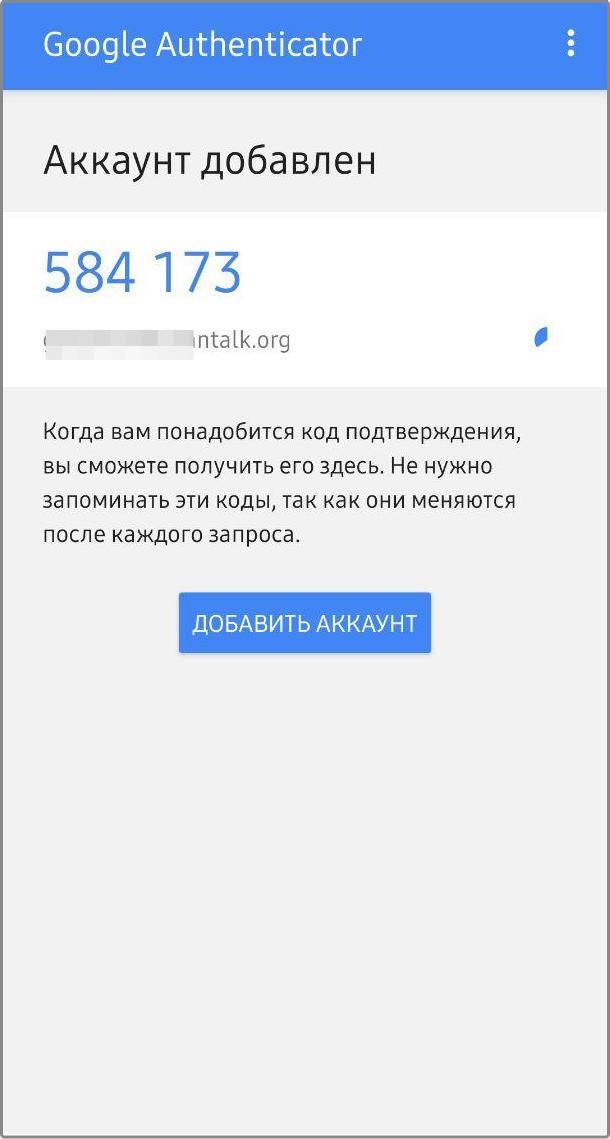
8. Вернитесь к шагу 3 и нажмите на кнопку "Все сделано" на странице профиля
9. Проверьте, что галка 2FA установлена:

Если вы не можете использовать камеру на вашем устройстве, перейдите к шагу 6 и выполните следующие действия:

7A. Введите email вашего аккаунта CleanTalk и код ручной активации, который вы получили на шаге 3 в специальные поля. Установите тип "По времени".
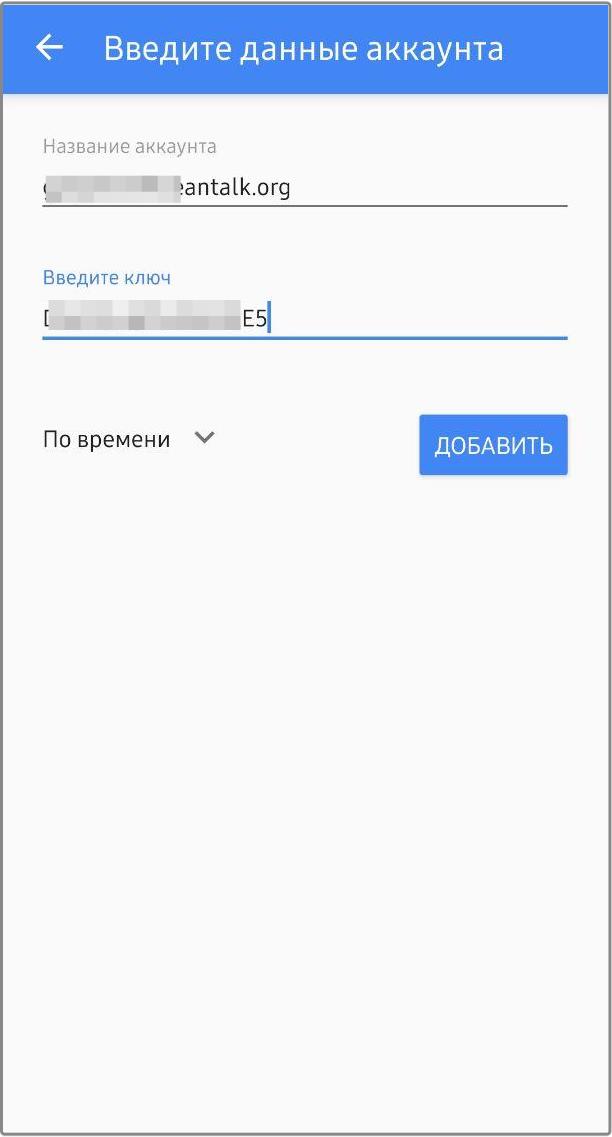
8A. Вы должны увидеть следующий экран с новой записью GA на вашем мобильном устройстве.
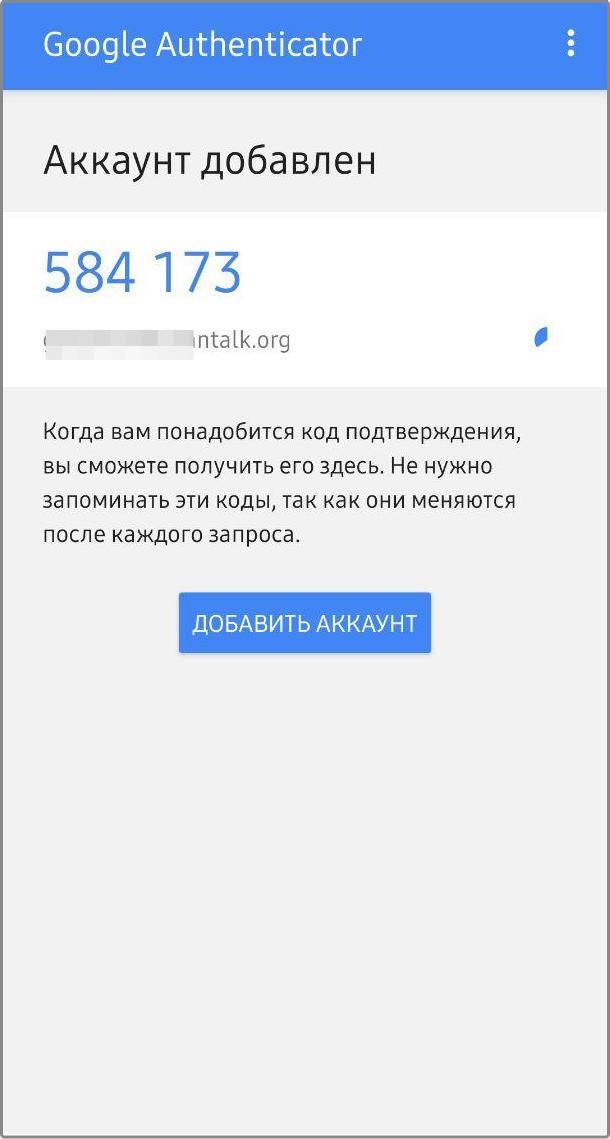
9A. Вернитесь к шагу 3 а нажмите кнопку "Все сделано" на странице профиля.
10A. Убедитесь что галка 2FA активна:

1. Войдите в вашу панель управления CleanTalk и перейдите на страницу профиля https://cleantalk.org/my/profile#profile_options
2. Пролистайте страницу до специального блока 2FA и установите галку:

3. Введите ваш текущий пароль от панели управления CleanTalk. Если вы не помните его, используйте руководство для восстановления: https://cleantalk.org/help/access-to-dashboard Вы должны увидеть специальный QR-code и код ручной активации.

4. Установите и запустите расширение Google Authenticator для Google Chrome.
5. Нажмите на иконку расширения:

Выполните действия показанные ниже, добавьте имя вашего аккаунта CleanTalk и код ручной активации из шага 3 в специальное поле "Secret":

6. Убедитесь, что запись GA успешно добавлена:

7. Вернитесь к шагу 3 а нажмите кнопку "All done" на странице профиля. Убедитесь что галка 2FA активна:

Использование двухфакторной аутентификации 2FA
Обычно, вам потребуется запуск приложения Google Authenticator (или расширения для Google Chrome) в следующих случаях:
- первый вход в панель управления СleanTalk после включения 2FA
- вход в панель управления СleanTalk с нового устройства (с которого ранее вход не выполнялся)
Есть два способа выполнить вход посредством Google 2FA:
1. Проследуйте на страницу входа в панель управления CleanTalk https://cleantalk.org/my/session и введите пароль от учётной записи CleanTalk (не код Google Authenticator!)

2. Система попросит вас ввести код Google Authenticator:

Вы можете найти его в приложении Google Authenticator:
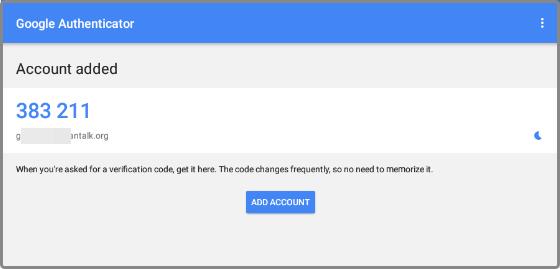
3. Введите код, который вы видите. Пожалуйста, обратите внимание, что время жизни кода ограничено. Если вы видите сообщение об ошибке, попробуйте ввести обновлённый код (обновляется автоматически).
4. Если предыдущий шаг выполнен успешно, вы будете перенаправлены на главную страницу панели управления CleanTalk.
Время жизни сессии Googel Authenticator составляет 90 дней для любого уникального устройства, когда оно истечёт, вам нужно будет снова выполнить вход с использованием Google Authenticator. Пожалуйста, обратите внимание, стирание файлов сookies так же удаляет сессию Google Authenticator.
1. Проследуйте на страницу входа в панель управления CleanTalk https://cleantalk.org/my/session и введите пароль от учётной записи CleanTalk (не код Google Authenticator!)

2. Система попросит вас ввести код Google Authenticator:

Вы можете найти его, нажав на иконку расширения Google Authenticator для Google Chrome:

3.Введите код, который вы видите. Пожалуйста, обратите внимание, что время жизни кода ограничено. Если вы видите сообщение об ошибке, попробуйте ввести обновлённый код (обновляется автоматически).
4. Если предыдущий шаг выполнен успешно, вы будете перенаправлены на главную страницу панели управления CleanTalk.
Время жизни сессии Google Authenticator составляет 90 дней для любого уникального устройства, когда оно истечёт, вам нужно будет снова выполнить вход с использованием Google Authenticator. Пожалуйста, обратите внимание, стирание файлов cookies так же удаляет сессию Google Auttheticator.
Как отключить двухфакторную аутентификацию 2FA
Чтобы отключить 2FA, выполните следующие действия:
1. Войдите в вашу панель управления CleanTalk и перейдите на страницу профиля https://cleantalk.org/my/profile#profile_options:
2. Пролистайте страницу до специального блока 2FA и установите галку:

3. Введите ваш текущий пароль от панели управления CleanTalk. Если вы не помните его, используйте руководство для восстановления: https://cleantalk.org/help/access-to-dashboard

4. 2FA отключена

Если Вы не нашли ответ на интересующий вас вопрос, то предлагаем вам связаться с нашими специалистами. [ https://cleantalk.org/my/support/open ].